|
|||||||||||
 |
|
タイプトップ > OS/ブラウザの設定・変更 > OSのアップデート設定一覧 > 自動更新の設定(Windows 2000版) |
||
OSのアップデート設定一覧自動更新の設定(Windows 2000版)STEP 1 パソコンを起動し、管理者(Administrator)権限でログインします。 STEP 2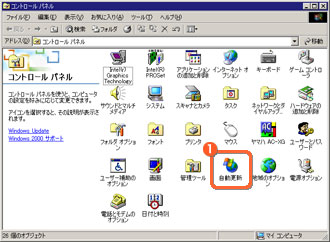 「コントロールパネル」画面が表示されます。 STEP 3 「自動更新」画面が表示されます。 更新プログラムがあった場合は、以下の手順に沿ってお進みください。 STEP 4 設定した日時に新しい更新プログラムがあると、タスクバーに「自動更新」が表示されます。 STEP 5 「自動更新」画面が表示されます。 STEP 6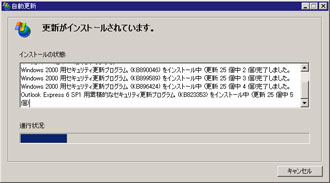 更新プログラムのインストールが始まります。 STEP 7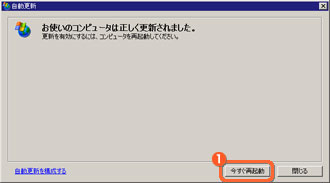 更新プログラムのインストールが完了します。
|
||||||||
